小编教你一键清理win10系统垃圾_清理win10系统垃圾的方法
众所周知,电脑使用久后回产生很多垃圾缓存,如果垃圾文件没及时清理干净,会造成电脑运行的越用越慢。大多对于win10系统都还不是很熟悉,不懂怎么安全清理win10系统垃圾。针对此疑问,今天小编教大家清理Win10垃圾文件,优化硬盘,时刻保持在流畅状态。
具体方法如下:
1、右键新建记事本文件.
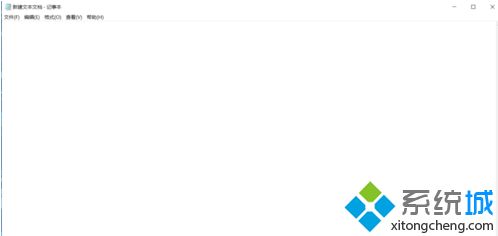
2、在记事本文件中复制——粘贴下面的代码:
@echo off -
echo 正在清除系统垃圾文件,请稍等......
del /f /s /q %systemdrive%\*.tmp
del /f /s /q %systemdrive%\*._mp
del /f /s /q %systemdrive%\*.log
del /f /s /q %systemdrive%\*.gid
del /f /s /q %systemdrive%\*.chk
del /f /s /q %systemdrive%\*.old
del /f /s /q %systemdrive%\recycled\*.*
del /f /s /q %windir%\*.bak
del /f /s /q %windir%\prefetch\*.*
rd /s /q %windir%\temp & md %windir%\temp
del /f /q %userprofile%\cookies\*.*
del /f /q %userprofile%\recent\*.*
del /f /s /q "%userprofile%\Local Settings\Temporary Internet Files\*.*"
del /f /s /q "%userprofile%\Local Settings\Temp\*.*"
del /f /s /q "%userprofile%\recent\*.*"
echo 清除系统垃圾完成,请检查浏览器是否已正常打开!
echo. & pause
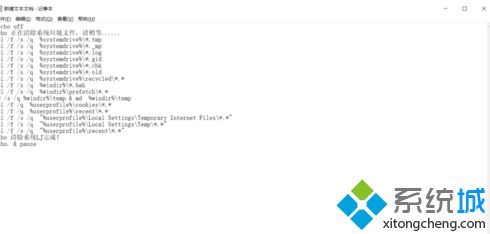
3、记事本另存为“系统清理.bat”(文件名可自定,文件扩展名必须是.bat),另存为时“保存类型”选择“所有文件”。
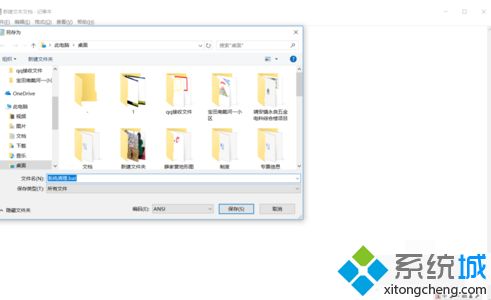
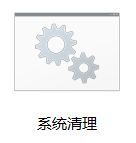
4、双击保存的“系统清理.bat”文件即可运行,清理结束后按任意键。
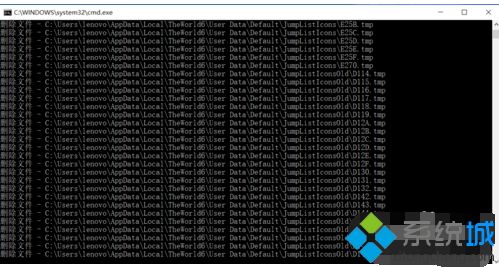
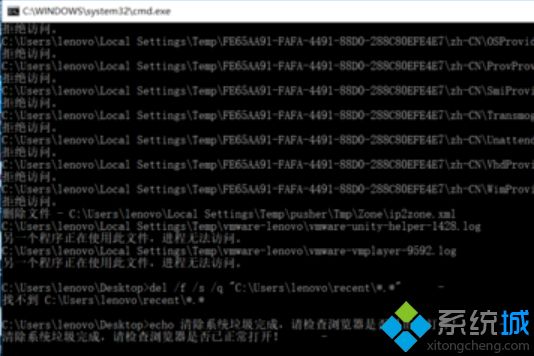
随着电脑使用久了,电脑运行变得没那么快,如果不想安装第三方软件,不妨试试本文小编介绍的方法清理。
我告诉你msdn版权声明:以上内容作者已申请原创保护,未经允许不得转载,侵权必究!授权事宜、对本内容有异议或投诉,敬请联系网站管理员,我们将尽快回复您,谢谢合作!










